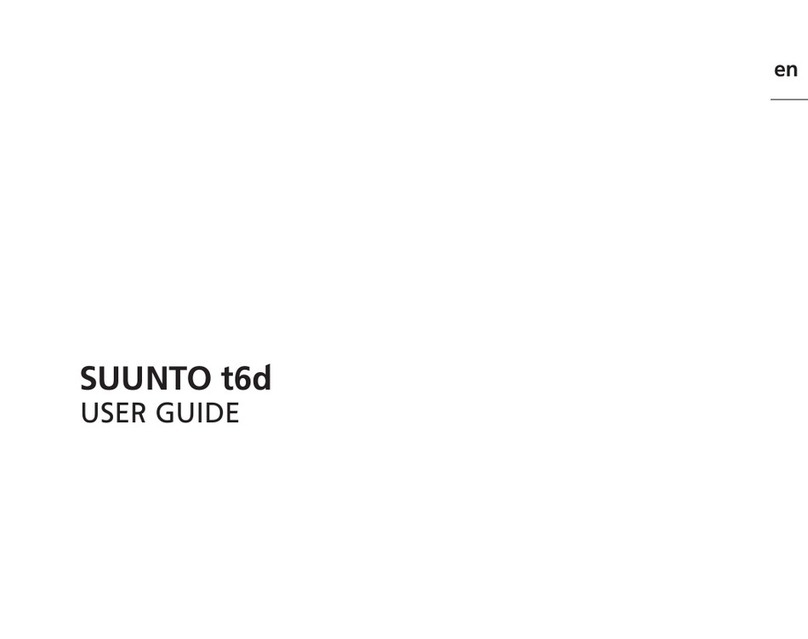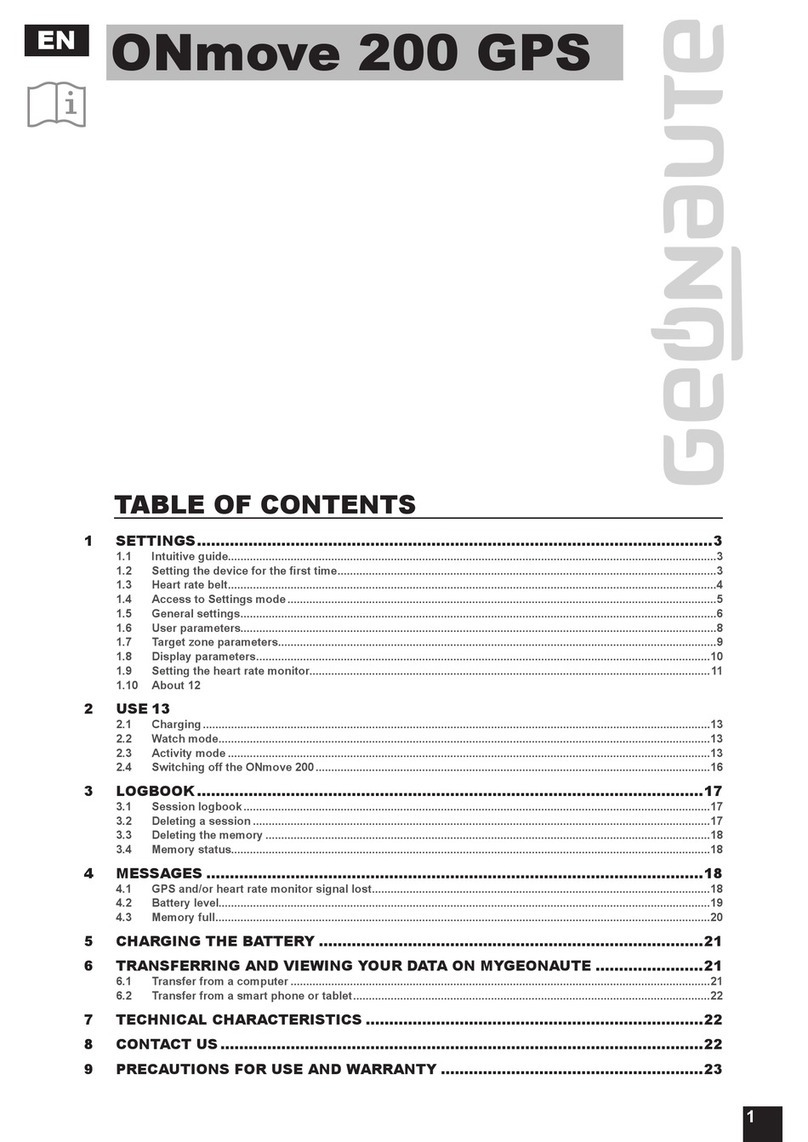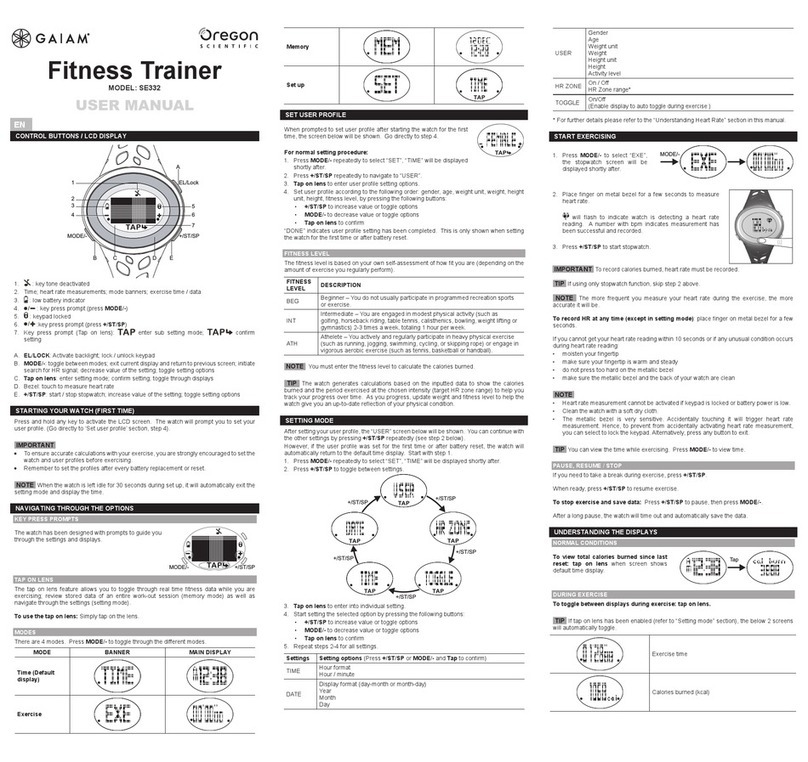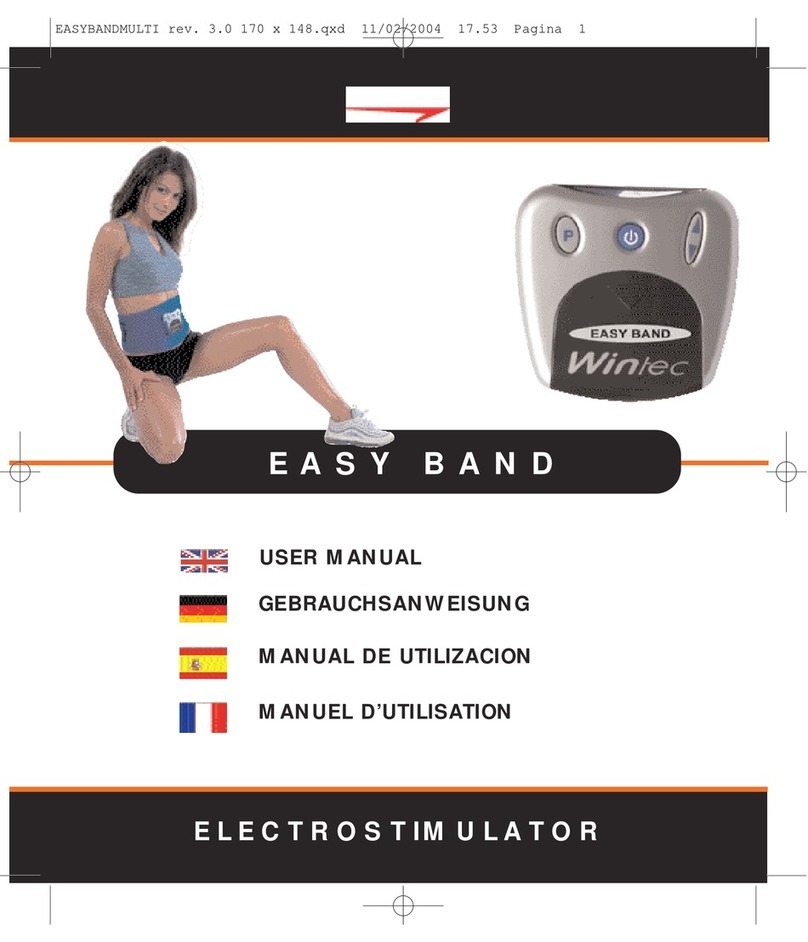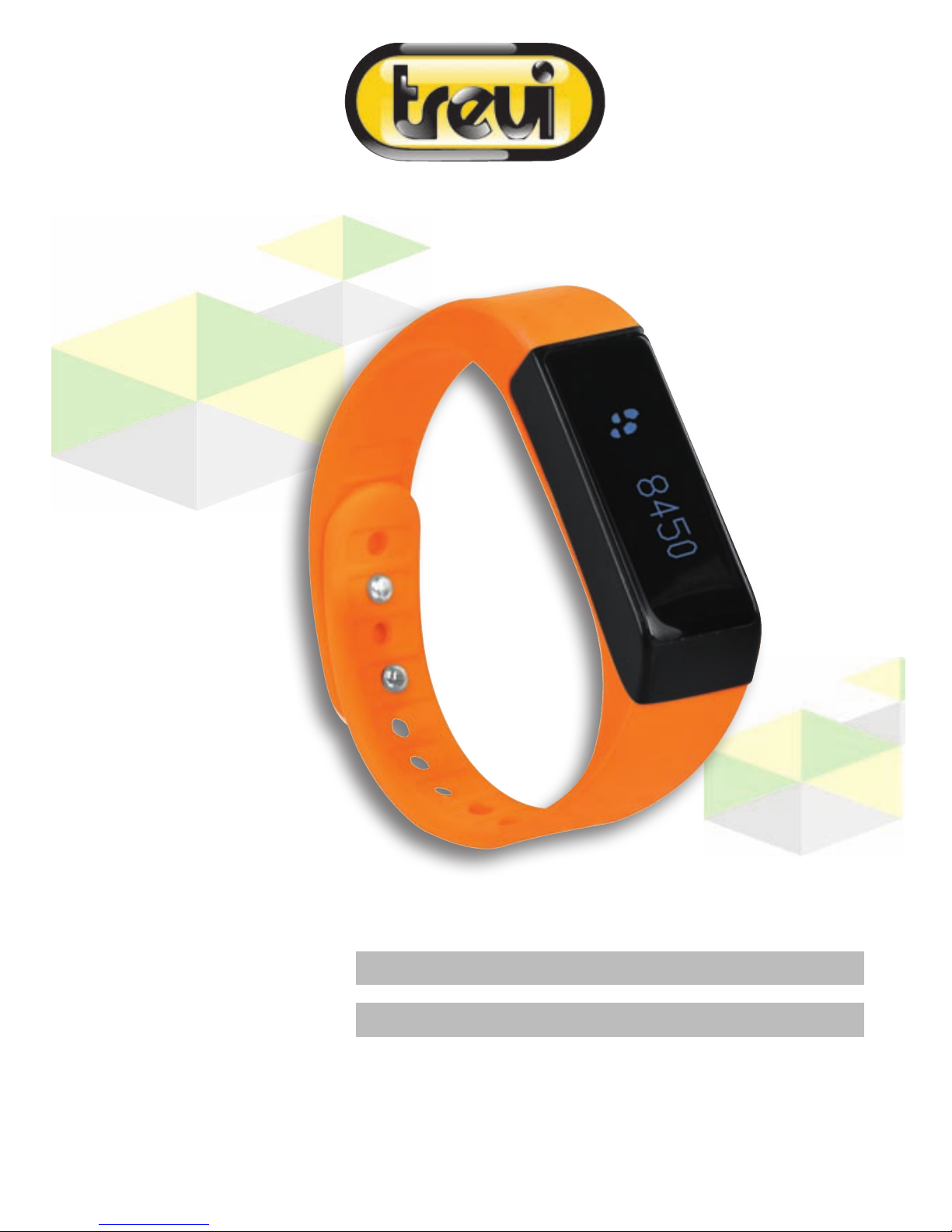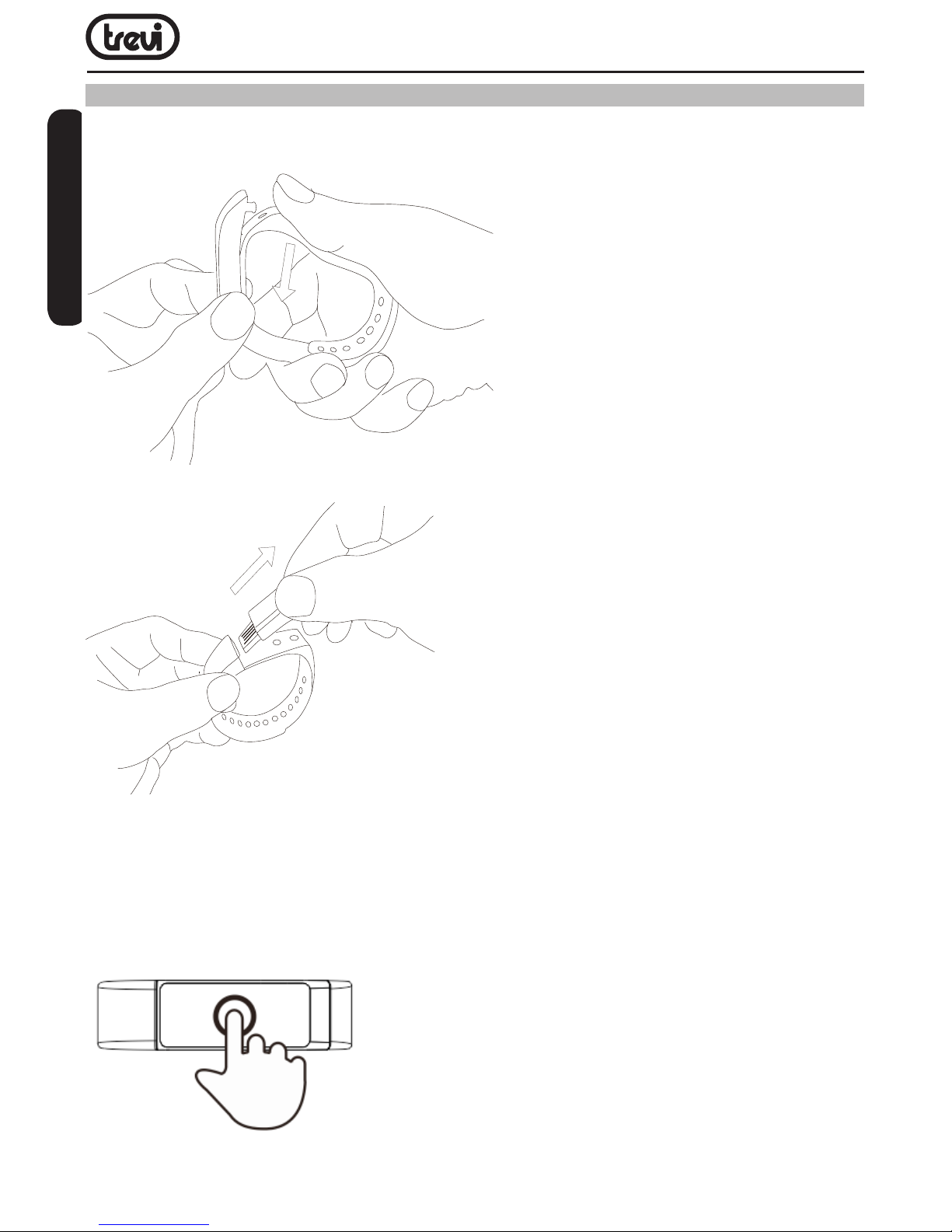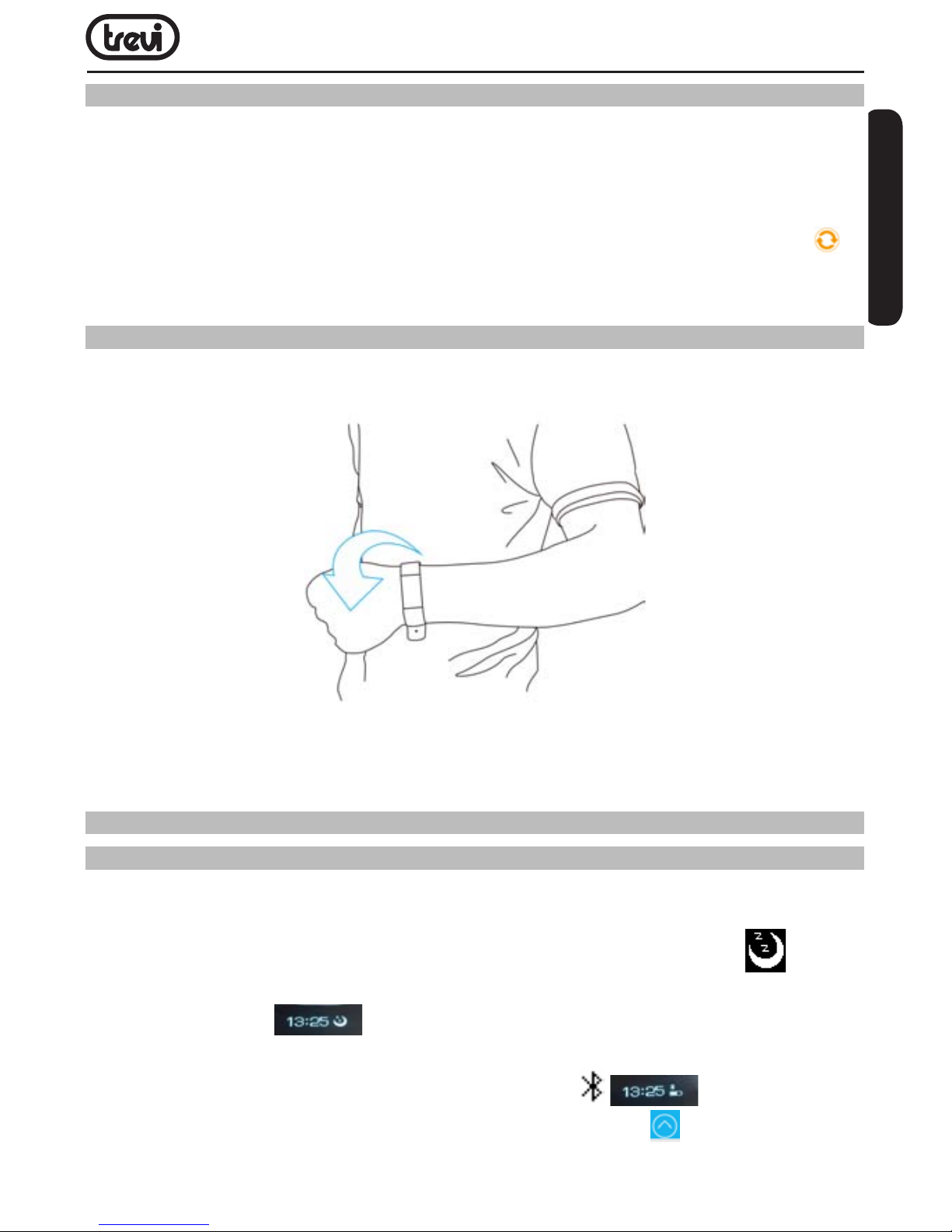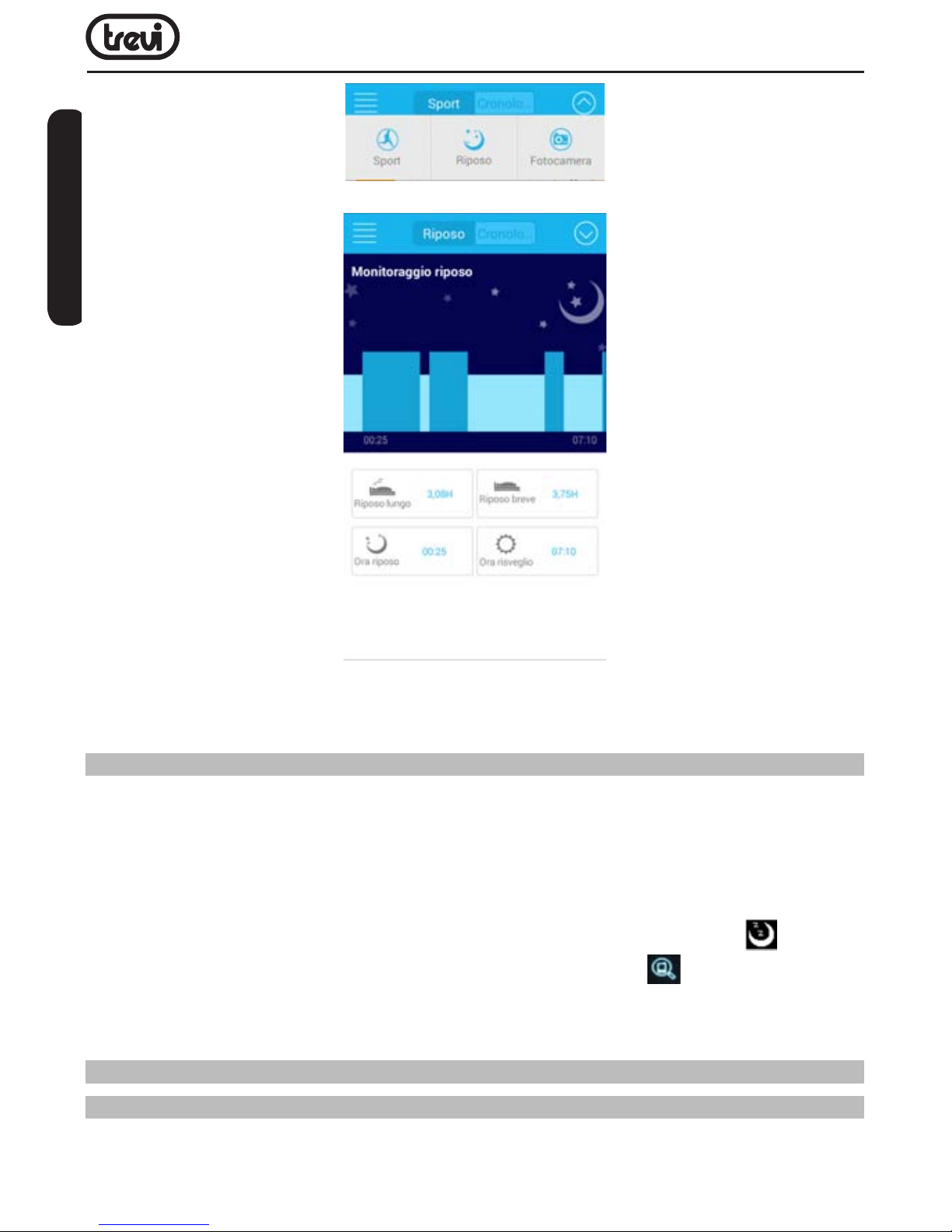3
SF 200
AVVERTENZE
• Non utilizzare il dispositivo in prossimità di gas inammabili o esplosivi, questo potrebbe
causare un malfunzionamento del dispositivo o un pericolo di incendio.
• Tenere il dispositivo fuori dalla portata dei bambini. Il dispositivo non è un giocattolo.
Il dispositivo è composto da parti smontabili di piccole dimensioni che, se ingerite,
possono provocare soffocamento.
• Se dei liquidi penetrano all’interno del dispositivo scollegarlo immediatamente dal
ingresso USB e portate l’apparecchio al più vicino centro assistenza autorizzato TREVI.
• Non utilizzare il dispositivo in prossimità di luoghi in cui può inuenzare l’operatività
normale di dispositivi elettronici di alta precisione. Le radio frequenze potrebbero
causare malfunzionamenti di dispositivi elettronici (apparecchi acustici, pacemaker e
altri dispositivi medici elettronici) e creare altri problemi.
• L’uso del dispositivo causa un aumento del consumo della batteria dell Smartphone.
SICUREZZA IN AUTO
Fare riferimento alle leggi e le normative che riguardano l’utilizzo dgli apparecchi in auto
quando si circola sulle reti stradali.
• Evitare l’uso del dispositivo durante la guida, poiché la diminuita capacità di attenzione
causata dall’utilizzo del dispositivo è in grado di aumentare sensibilmente il rischio di
incidenti automobilistici.
• Le radio frequenze possono inuire sugli apparecchi elettronici del veicolo, ad esempio
sullo stereo o sulle apparecchiature di sicurezza.
• Se il veicolo è dotato di airbag, non collocarvi accanto apparecchi wireless portatili
per evitare lesioni gravi causate da un errato funzionamento dell’airbag.
CURA E MANUTENZIONE
Per la pulizia si consiglia l’uso di un panno morbido, leggermente inumidito. Evitate solventi
o sostanze abrasive.
IMPORTANTE
La buona costruzione di questo apparecchio ne garantisce per lungo tempo il perfetto
funzionamento. Se tuttavia dovesse presentarsi qualche inconveniente, sarà opportuno
consultare il più vicino Centro Assistenza Trevi autorizzato.
ITALIANO